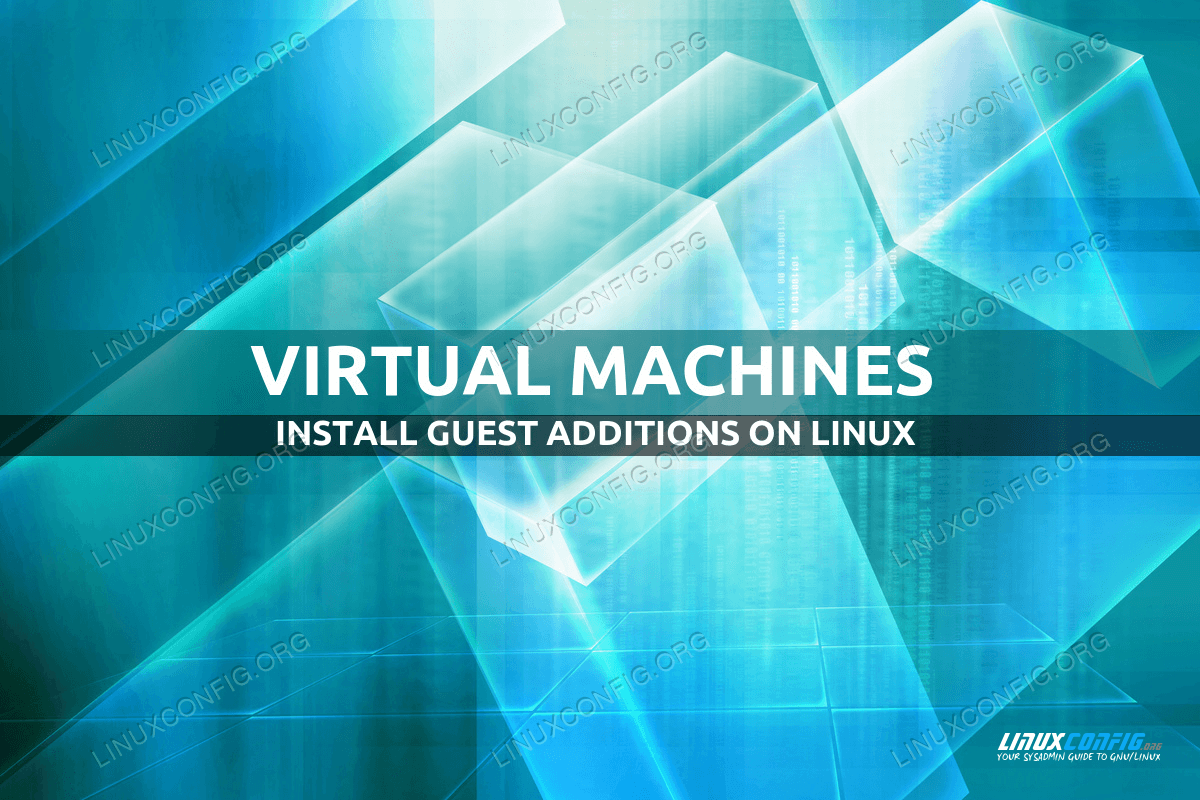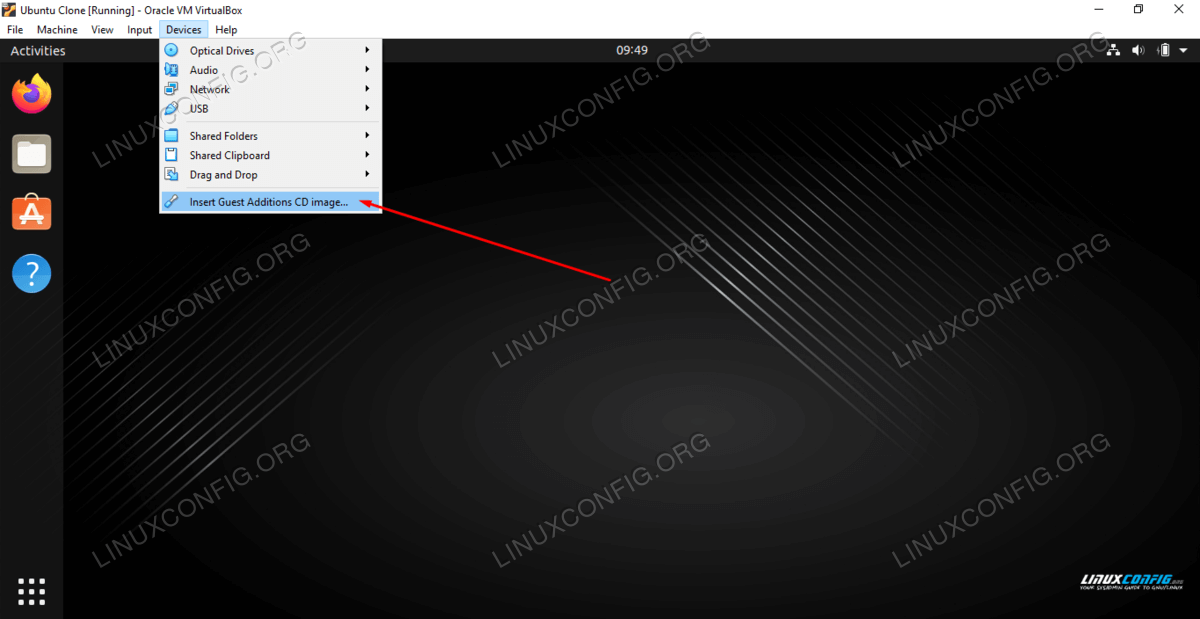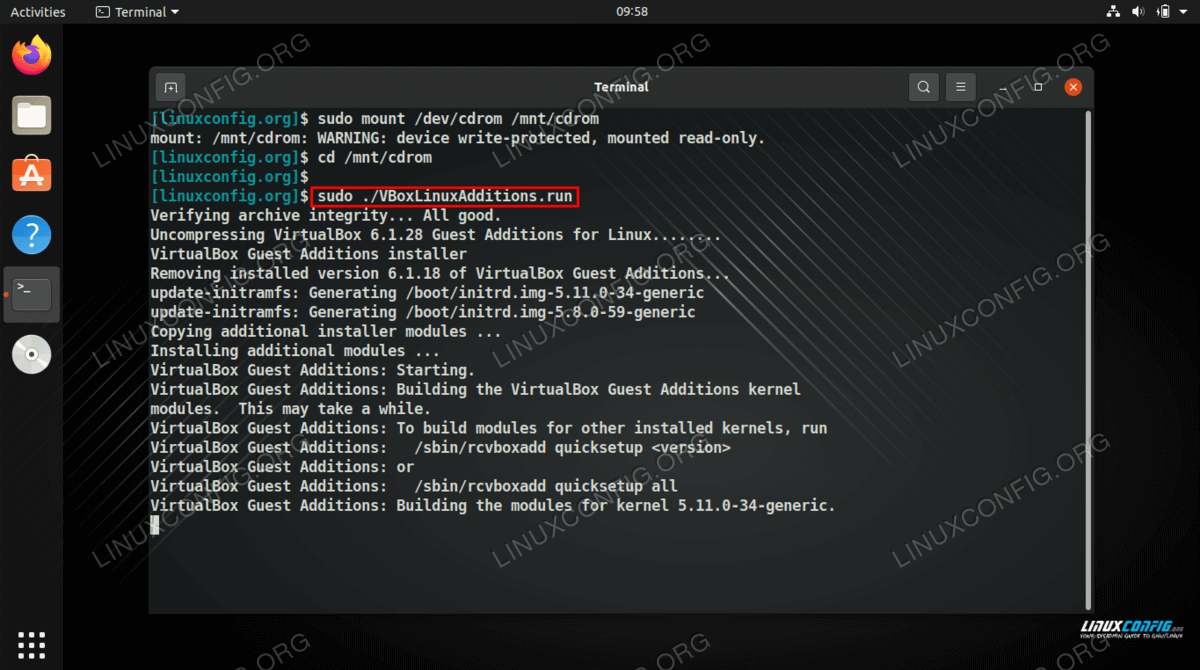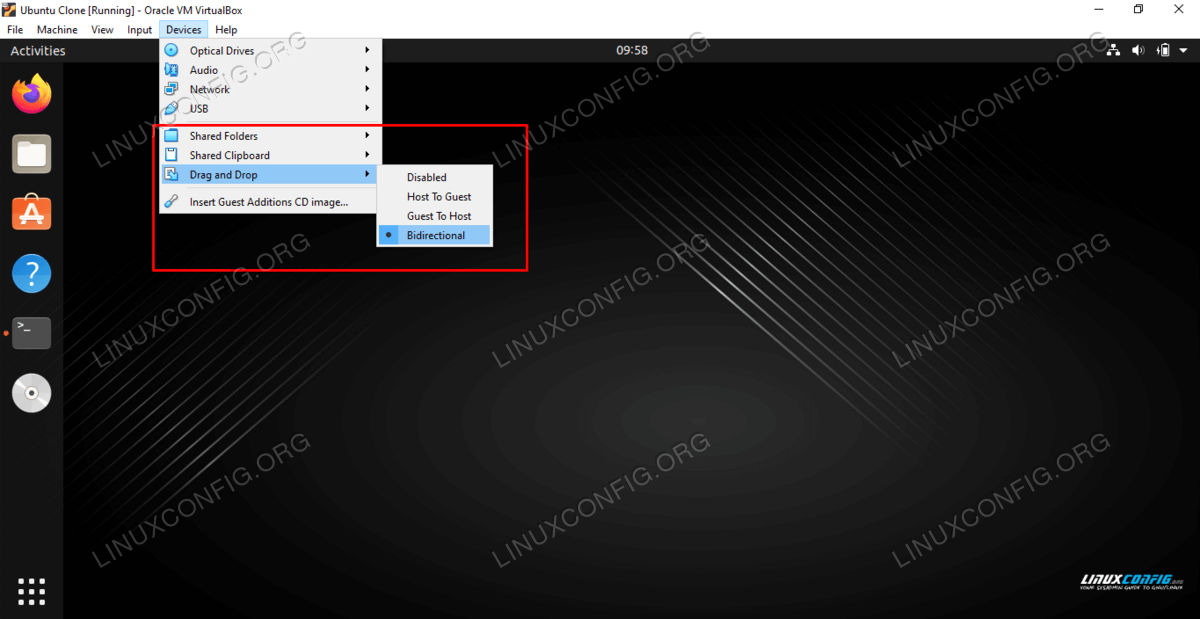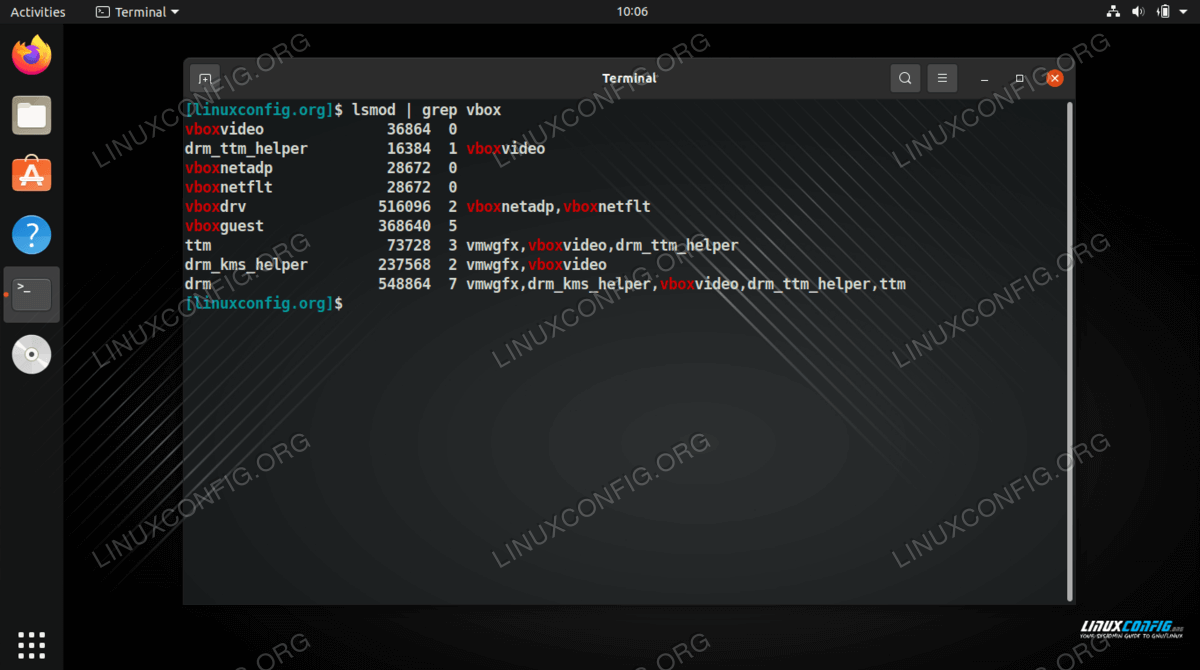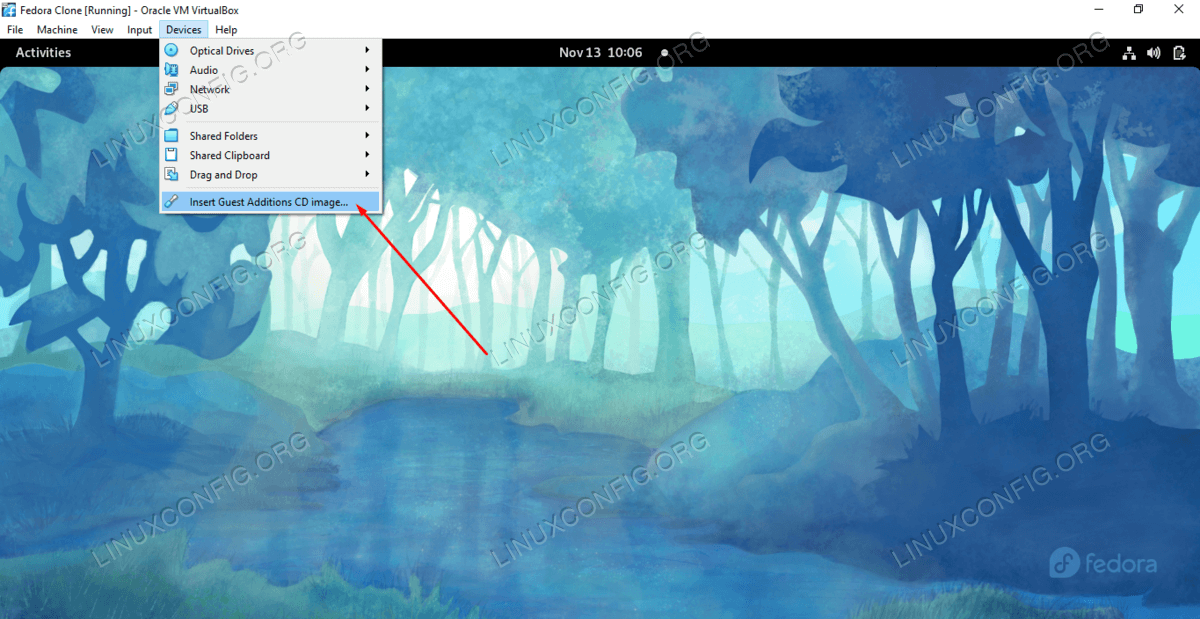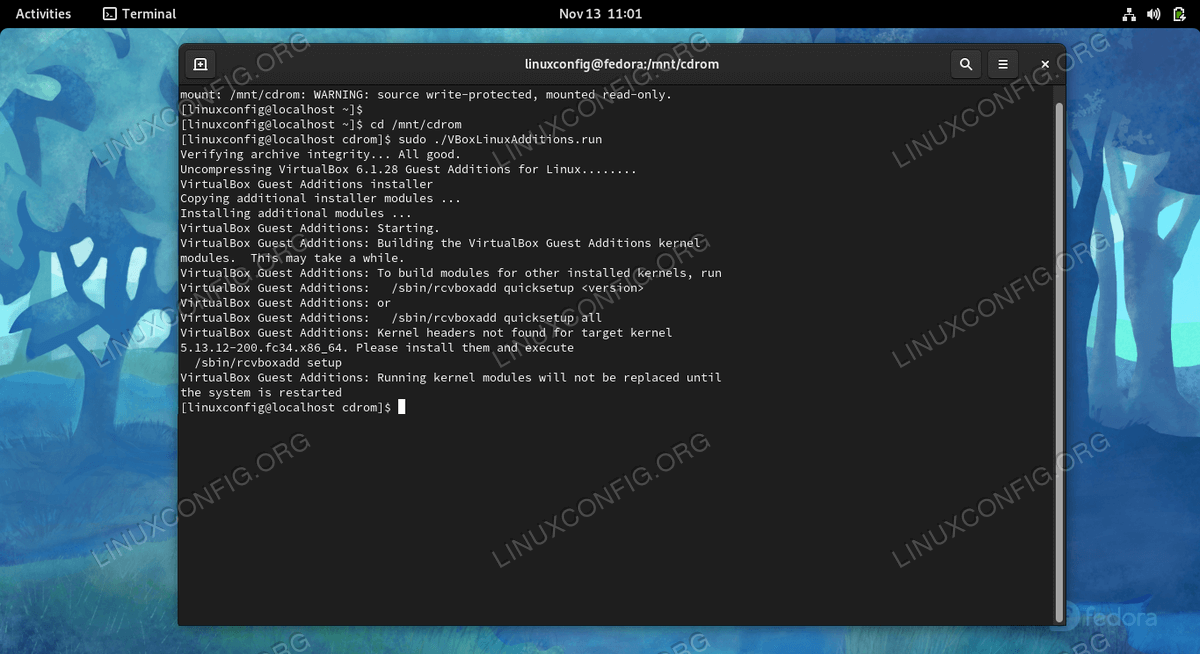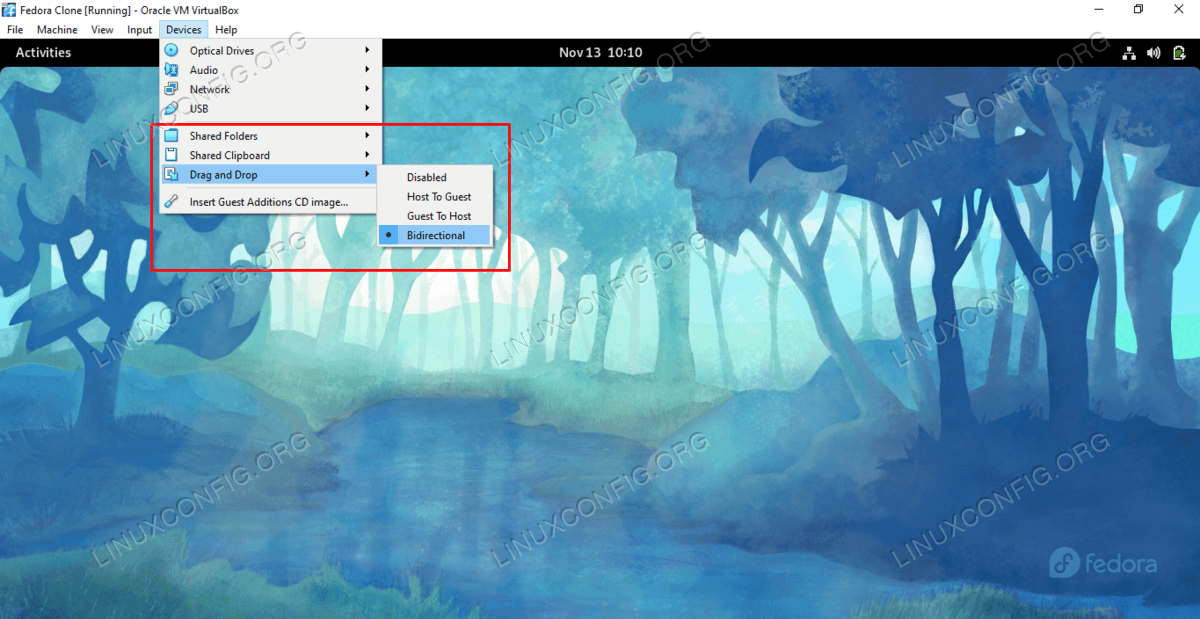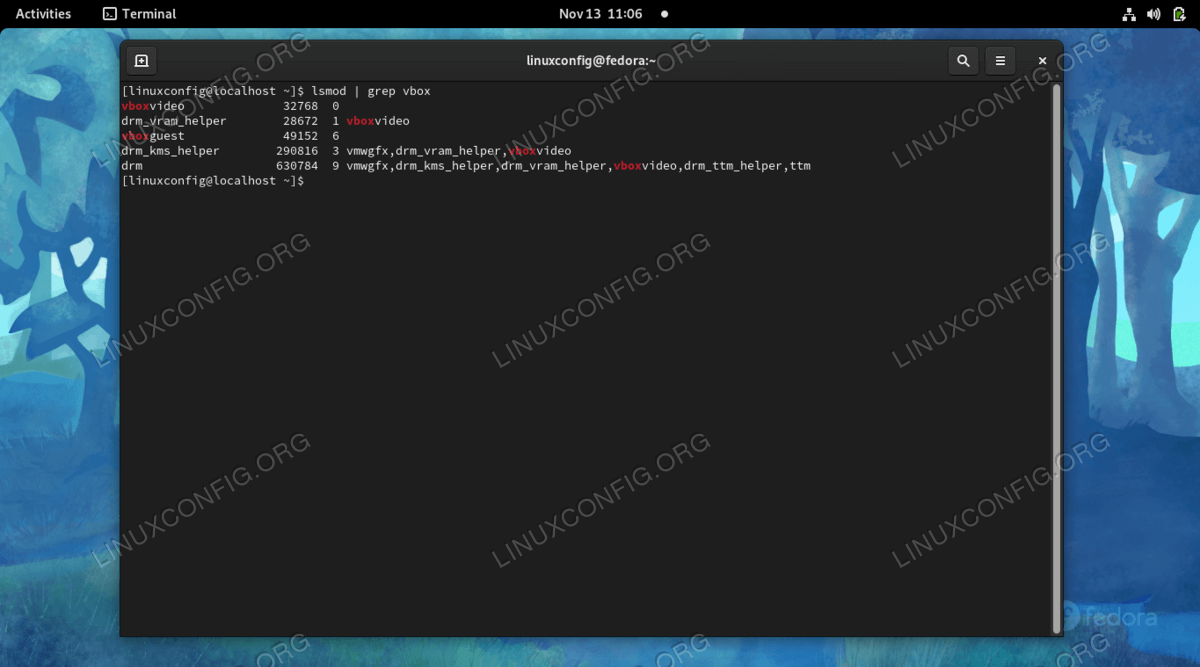在 Linux 客户机上安装 VirtualBox 客户机添加
如果您在 VirtualBox 虚拟机中运行 Linux,安装 Guest Additions 软件将帮助您充分利用系统。 VirtualBox Guest Additions 将为机器提供更多功能,例如与主机系统共享剪贴板、拖放文件传输、时间同步、共享文件夹、自动调整窗口大小等。
这使得将数据复制到主机系统或从主机系统复制数据变得更加方便。当调整窗口大小时,它还会自动更改虚拟机的分辨率,因此您无需手动更改。 Guest Additions 几乎适用于任何 Linux 发行版,但由于依赖性和包管理器的原因,说明可能会有所不同。
在本指南中,我们将逐步介绍如何在基于 Debian 和基于 Red Hat 的 Linux 系统上安装 VirtualBox Guest Additions。根据这些说明,只要虚拟机运行 Linux,您使用的主机系统并不重要。本指南假设您已在虚拟机中正确安装 Linux 操作系统。
在本教程中您将学习:
如何在基于 Debian 的系统上安装 VirtualBox Guest Addition
如何在基于 Red Hat 的系统上安装 VirtualBox Guest Addition
在基于 Debian 的发行版上安装 VirtualBox Guest Additions
如果您使用的是基于 Debian 的 Linux 发行版,例如 Ubuntu、Linux Mint、Elementary OS 等。以下步骤适用于安装 VirtualBox Guest Additions。
我们需要做的第一件事是安装一些必备包。打开终端并使用系统的包管理器通过以下命令安装它们。
$ sudo apt update $ sudo apt install build-essential dkms linux-headers-$(uname -r)接下来,在虚拟机窗口中,单击“设备”>“插入来宾添加 CD 映像”。
当弹出提示时,我们不会在光盘映像上运行软件,而是创建一个新目录,可以将 Guest Additions CD 映像挂载到其中。创建目录,然后执行
mount命令挂载它。$ sudo mkdir -p /mnt/cdrom $ sudo mount /dev/cdrom /mnt/cdrom现在我们可以从安装的 Guest Additions CD 映像运行该软件。
$ cd /mnt/cdrom $ sudo ./VBoxLinuxAdditions.run您现在应该看到 VirtualBox Guest Additions 正在安装。这可能需要几分钟的时间。
安装完成后,我们现在需要做的就是重新启动系统以使新更改生效。
$ reboot这里的所有都是它的。当虚拟机完成加载备份后,您将能够使用共享剪贴板、拖放功能、自动分辨率调整大小以及前面提到的其他功能。如果您想使用共享剪贴板和拖放选项,请确保从“设备”菜单中启用它们。
要验证 VirtualBox Guest Additions 安装是否成功,您可以在终端中运行以下 lsmod 命令。只要您收到类似于下面屏幕截图的输出,则表明 Guest Additions 已安装并正在运行。
$ lsmod | grep vboxguest
在基于 Red Hat 的发行版上安装 VirtualBox Guest Additions
如果您使用的是基于 Red Hat 的 Linux 发行版,例如 Fedora、AlmaLinux、CentOS、Rocky Linux 等。以下步骤适用于安装 VirtualBox Guest Additions。
我们需要做的第一件事是安装一些必备包。打开终端并使用系统的包管理器通过以下命令安装它们。
$ sudo dnf install tar bzip2 kernel-devel kernel-headers perl gcc make elfutils-libelf-devel接下来,在虚拟机窗口中,单击“设备”>“插入来宾添加 CD 映像”。
当弹出提示时,我们不会在光盘映像上运行软件,而是创建一个新目录,可以将 Guest Additions CD 映像挂载到其中。创建目录,然后执行
mount命令挂载它。$ sudo mkdir -p /mnt/cdrom $ sudo mount /dev/cdrom /mnt/cdrom现在我们可以从安装的 Guest Additions CD 映像运行该软件。
$ cd /mnt/cdrom $ sudo ./VBoxLinuxAdditions.run您现在应该看到 VirtualBox Guest Additions 正在安装。这可能需要几分钟的时间。
这里的所有都是它的。当虚拟机完成加载备份后,您将能够使用共享剪贴板、拖放功能、自动分辨率调整大小以及前面提到的其他功能。如果您想使用共享剪贴板和拖放选项,请确保从“设备”菜单中启用它们。
要验证 VirtualBox Guest Additions 安装是否成功,您可以在终端中运行以下 lsmod 命令。只要您收到类似于下面屏幕截图的输出,则表明 Guest Additions 已安装并正在运行。
$ lsmod | grep vboxguest
结束语
在本指南中,我们了解了如何在基于 Debian 或基于 Red Hat 的虚拟机上安装 VirtualBox Guest Additions。 VirtualBox 的 Guest Additions 软件使虚拟机更易于使用。您现在知道如何手动安装 Guest Additions 软件,以及如何从 VirtualBox 菜单中启用其功能。